本ブログシリーズでは、JMPのプラットフォーム「カテゴリカル」の有用性を示しています。Part 1では単一回答、複数回答などまとめて集計できることを示し、Part 2では属性(性別、年代など)で分けて回答割合やスコアを比較する方法を示しました。最終回であるPart3では、複数回答にはさまざまなデータの持ち方があり、どのような持ち方でも「カテゴリカル」で扱うことができることを示します。
多重応答関連のボタンがいっぱい
「カテゴリカル」では各変数に対する応答の役割を指定することは先に述べましたが、「多重」のタブには以下のようにいろいろなボタンがあります。実はこれが複数回答を柔軟に扱える仕組みなのです。

複数回答データのさまざまな入力形式
例えば複数回答の設問Q1があり、回答選択肢1,2,3,4,5 の中であてはまるものをすべて回答する形式であったとします。
1人の回答を1行で入力する形式のとき、データの入力方法として次の①、②、➂の入力方法が考えられます。

①(Q1)は一つのセルに区切り文字(この例ではカンマ ", ")を使って入力しています。
②(Q1 1~Q1 5)は5列にわたり、左の列から順に回答選択肢を入力しています。
➂(Q1-1~Q1-5)は5列にわたり、1/0 の指示変数で入力しています。例えば1行目は1,2,3に回答しているので、Q1-1,Q1-2,Q1-3には値1を、Q1-4,Q1-5には値0を入力しています。
上記の①、②、➂のどの形式で入力されるかは、データを手入力する方の入力のしやすさ、アンケート収集のシステムなどに依存します。JMPの「カテゴリカル」では、どのデータ形式でもデータを加工することなく、直接「多重応答」として扱うことができます。
下図には、「多重」のボタンに対し、対応する入力形式を番号で示しています。

もちろん①、②、➂どの方法でも、同じ結果が出力されます。
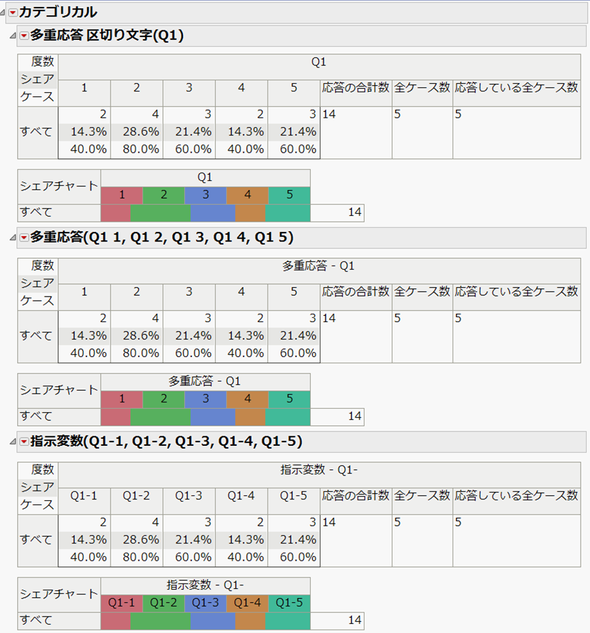
それでも複数回答は1列にまとめた方が良い
とはいっても、JMPで複数回答を分析する際は、①のように一つの列に区切り文字を使って入力されている方が柔軟性はあります。複数列にわたって入力する②や➂は「カテゴリカル」では直接分析できますが、「一変量の分布」ではそのまま扱うことができません。
でも、心配無用です。JMPでは②や➂のように複数列にわたって入力されている形式でも、簡単に①の区切り文字の形式に変換できます。
ここではこのシリーズで紹介しているSQC研修のアンケートの複数回答列を用い、➂の指示変数形式を①に変換する方法を紹介します。
複数の回答列を一つの列にまとめる方法
- 指示変数の列(Q1_業務で必要~Q1_6その他)まですべて選択し、[列] > [ユーティリティ] > [列の結合] を選択します。
- 列の結合ウィンドウで、下図のように 列名(この後1つにまとめられた列ができたときの列名)、区切り文字を指定し、[選択されている列は指示変数]、[多重応答] にチェックをいれ、[OK] をクリックします。

すると、以下のように新しい列「Q1」が作成されます。この列の値は、カンマ区切りで複数の値が入力されており、尺度が[多重応答]に指定されていることを確認できます。
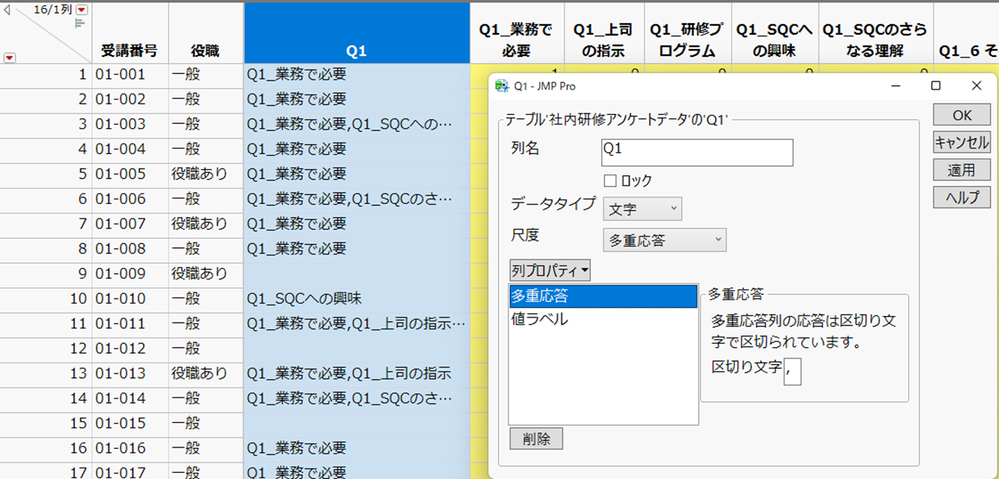
最新バージョン「JMP 17」ではグラフビルダーで多重応答を扱える
上記の方法で1つの列でまとめておくと、[一変量の分布]で多重応答の分析ができますが、最新バージョンの「JMP 17」では、[グラフビルダー]でも多重応答の列を扱えるようになりました。
今回新しく作成した多重応答の列「Q1」をXゾーンにドロップすると、次のように区切り文字で回答を識別して度数集計をした棒グラフを描くことができます。

グラフビルダーですと、度数の大きい順に並べ替えたり、グラフの色や透明度を変更するといった設定を柔軟に行えるので便利です。
本ブログシリーズで解説した「カテゴリカル」プラットフォーム。いかがでしたか。あまり知られていない、使われていないプラットフォームではありますが、このブログを機に利活用の機会が増えればと思っています。
只有注册用户才能在此添加评论。 如果您已经注册,请登录。 如果您还没有注册,请注册并登录。